기본 지도에서는 특정 확대/축소 수준에서 일부 지도 지형지물이 서로 겹칩니다. 지형지물이 겹치는 경우 다른 지도 지형지물 스타일이 내가 설정한 스타일을 완전히 또는 부분적으로 가리기 때문에 맞춤 스타일이 표시되지 않을 수도 있습니다. 겹치는 지도 지형지물이 부분적으로 투명한 경우 색상이 변경됩니다.
지도 지형지물의 스타일을 지정하는 데 변경사항이 표시되지 않으면 겹치는 지도 지형지물이 있기 때문일 수도 있습니다. 예를 들면 다음과 같습니다.
지도 지형지물이 완전히 겹침: 관심 장소 > 자연 보호 구역 지도 지형지물은 자연 > 초목 지도 지형지물과 완전히 겹칠 수도 있습니다. 예를 들어 국립공원의 스타일을 지정하는 경우 옐로스톤 자연 보호 구역의 스타일이 초목 지도 지형지물에 가려 전혀 표시되지 않는 경우를 들 수 있습니다.
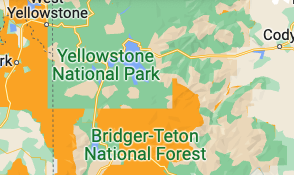
또 다른 예로 주차장과 건물 지도 지형지물이 겹치는 주차 빌딩을 들 수 있습니다.
투명한 지도 지형지물이 다른 지형지물과 겹침: 투명한 지도 지형지물이 다른 지도 지형지물과 겹치는 경우 일부 확대/축소 수준에서는 오버레이로 표시됩니다. 예를 들어 다음 두 이미지는 빨간색으로 스타일이 지정된 병원을 보여줍니다. 첫 번째 이미지에서 건물 지도 지형지물이 병원 지도 지형지물을 오버레이하지만, 반투명이므로 색상이 변경됩니다. 두 번째 이미지에서는 건물 지도 지형지물의 공개 상태가 사용 중지이므로 원래 지정된 스타일인 빨간색으로 표시됩니다.
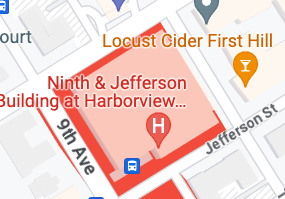

겹치는 지도 지형지물 찾기
겹치는 지도 지형지물 중 어떤 것이 표시되는 지도에 영향을 미치는지 알아보려면 다음 단계를 따르세요.
겹치는 지도 지형지물이 어떤 것인지 의심되는 것이 있으면, 해당 지형지물의 공개 상태를 끄고 스타일이 처음 생각한 대로 표시되는지 확인하세요.
건물 또는 자연과 같이 겹칠 가능성이 가장 크다고 생각하는 지형지물을 사용 중지해 보세요.
아직 찾지 못한 경우 다른 최상위 수준 지도 지형지물의 공개 상태를 차례로 사용 중지하고, 지도에서 언제 스타일이 처음 생각한 대로 표시되는지 지켜보세요.
특정 최상위 수준 지형지물로 범위를 좁힌 경우 그 아래 지형지물을 테스트하여 겹치는 지형지물을 찾을 수 있습니다.
겹치는 지도 지형지물 관리
어떤 지도 지형지물이 겹치는지 확인한 후 다음 방법 중에서 선택할 수 있습니다.
겹치는 지도 지형지물의 공개 상태 사용 중지: 이렇게 변경하면 해당 지도 지형지물이 지도에서 삭제됩니다.
겹치는 지형지물의 스타일도 함께 지정: 겹치는 지도 지형지물의 스타일을 지정하면 의도한 지형지물이 아닌 지형지물의 스타일이 변경되어 변경하거나 추가하려는 스타일과 보다 일관성을 유지하게 됩니다.
의도한 지형지물 대신 겹치는 지형지물의 스타일 지정: 필요에 맞다면 원래 의도한 지도 지형지물이 아닌 겹치는 지형지물의 스타일을 지정합니다.
겹치는 상태로 두기: 위의 병원 예에서와 같이 모든 건물의 공개 상태를 사용 중지하는 대신 오버레이 효과를 그대로 두어도 무방한 경우가 있습니다.

